中国移动随e行wlan客户端v2.5.0 官方最新版
资源介绍
2、客户端软件界面由如下三部分组成。
(1)上部:网络状态和程序操作。网络状态主要显示网络未连接、连接中以及已连接的状态;程序操作包括最小化和关闭程序。
(2)中部:面板图标和功能列表区。面板图标包括“网络连接”、“套餐订购”、“热点查询”、“连接记录”。点击面板图标,功能列表区将显示对应的功能。
(3)下部:显示系统主菜单,设置和业务推荐快捷图标;还有随e行广告闪图。
三、客户端使用说明(可通过客户端连接互联网。本客户端软件提供了CMCC、CMCC-EDU、以及TD网络的连接功能)。
1、连接CMCC/CMCC-EDU网络
(1)用户打开客户端后,首先进入网络连接面板的界面。
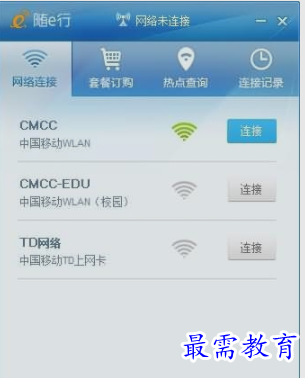
注意:若在系统设置的基本设置中勾选了“启动随e行时自动以上次连接账号自动登录”,则打开客户端后系统会以上次连接账号自动连接并登录。
此时,面板上会显示CMCC、CMCC-EDU、以及TD网络的信号以及其信号强度。当某网络没有信号时,信号强度显示全灰,此时连接按钮不可用,也会变灰。当连接按钮为蓝色时,才可以连接该信号。
若用户想连接CMCC网络,可点击CMCC右侧的连接按钮。若用户想连接CMCC-EDU网络,可点击CMCC-EDU右侧的连接按钮。由于CMCC与CMCC-EDU的登录过程是一样的,此处与CMCC为例说明。
用户点击CMCC的连接按钮后,客户端会尝试连接CMCC,并进入登录页。
注意:若在系统设置的账号设置中勾选了“自动登录”,则点击连接后会以上次登录的用户名和密码进行登录。